Cum se instalează Aptitude Package Manager pe Debian 11 Bullseye
Trebuie să aveți acces root sau privilegii sudo pentru a instala managerul de pachete aptitude. Rulați comanda de actualizare pentru a evita orice eroare în timpul instalării. Următorul pas este să instalați aptitude prin comanda sudo apt:
sudo apt instalare aptitudini -și 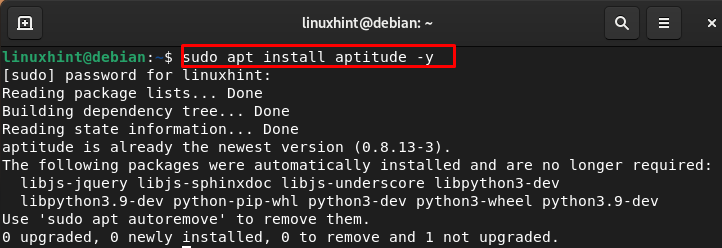
După instalarea cu succes, puteți rula comanda version pentru a verifica versiunea instalată a aptitude pe Debian 11:
aptitudini --versiune
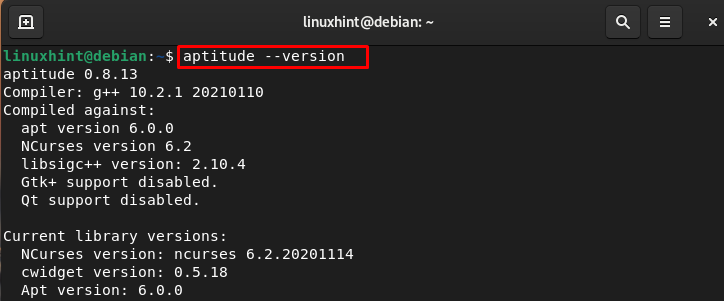
Cum să utilizați Managerul de pachete Aptitude pe Debian 11 Bullseye
aptitude este managerul de pachete cu mai multe caracteristici utile și oferă front-end sistemului de gestionare a pachetelor apt. Mai jos sunt câteva comenzi menționate legate de managerul de pachete aptitude:
Comanda 1
Pentru a actualiza metadatele arhivei pachetului, executați următoarea comandă:
sudo actualizare de aptitudini 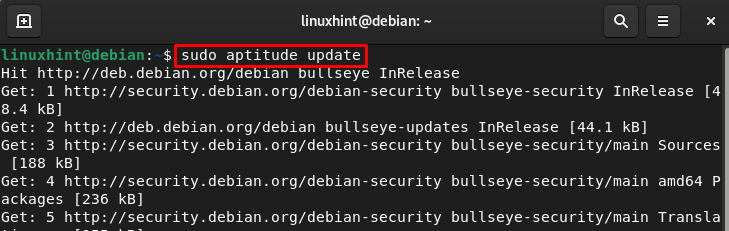
Comanda 2
Managerul de pachete aptitude este folosit pentru instalarea pachetelor, rulați comanda aptitude cu steag-ul de instalare și numele pachetului:
sudo instalarea aptitude < numele pachetului >De exemplu, instalez pachetul VLC pe Debian 11 prin intermediul managerului de pachete aptitude:
sudo instalarea aptitude vlc 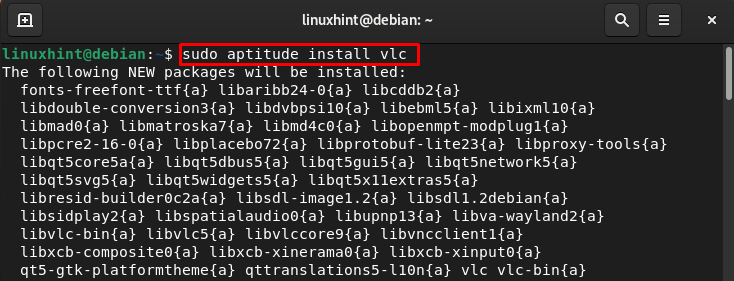
Comanda 3
Utilizați comanda aptitude pentru a instala versiunea curentă a pachetelor fără a elimina niciun alt pachet:
sudo aptitude safe-upgrade 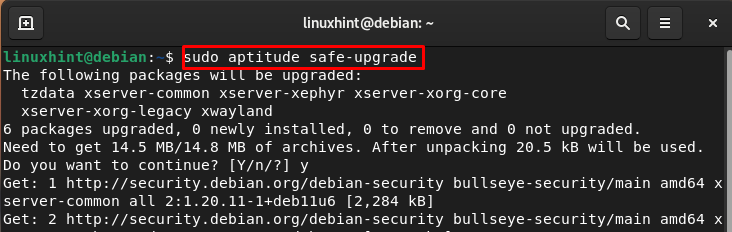
Comanda 4
Pentru a obține informații detaliate despre pachet, executați următoarea comandă:
sudo spectacol de aptitudini < numele pachetului >De exemplu:
sudo spectacol de aptitudini vlc 
Comanda 5
Eliminați pachetul în timp ce lăsați fișierele de configurare prin următoarea comandă:
sudo aptitudini elimina < numele pachetului >Pentru a elimina VLC:
sudo aptitudini elimina vlc 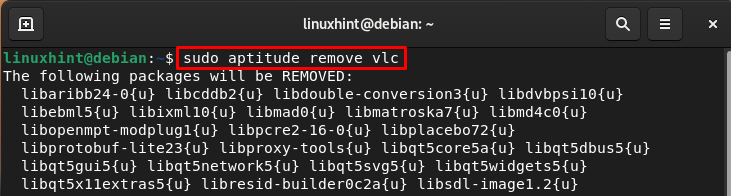
Comanda 6
Îndepărtați pachetul cu fișierele sale de configurare folosind flag-ul purge cu comanda aptitude:
sudo epurarea aptitudinilor < numele pachetului >De exemplu:
sudo epurarea aptitudinilor vlc 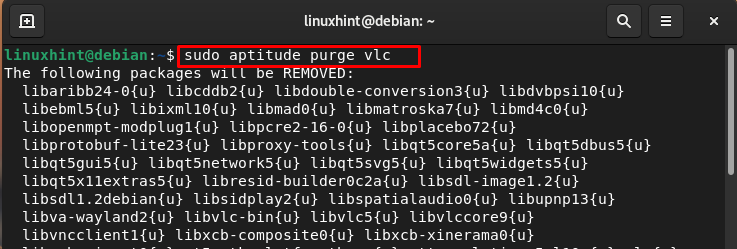
Comanda 7
Ștergeți complet depozitul local de fișiere de pachet preluate folosind:
sudo aptitudini curate 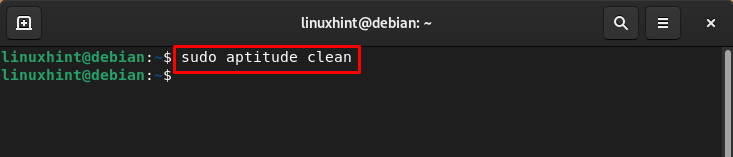
Eliminați Managerul de pachete Aptitude pe Debian 11 Bullseye
După ce ați terminat cu managerul de pachete, îl puteți elimina din sistem prin următoarea comandă:
sudo apt elimina aptitudini -și 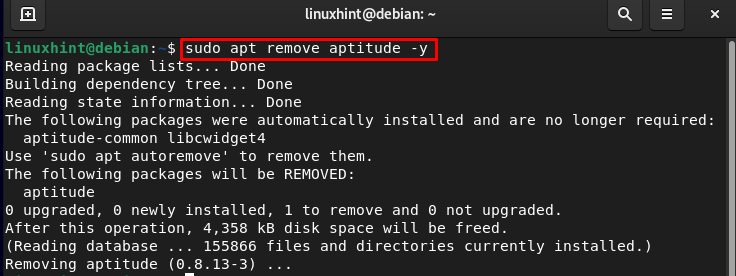
Concluzie
În sistemul Debian, instalăm și eliminăm pachetul prin managerii de pachete, iar acești manageri de pachete pot fi utilizați prin linia de comandă și prin GUI. Există diferiți manageri de pachete pentru Debian și aptitude este unul dintre ei. În ghidul de mai sus, am discutat despre instalarea managerului de pachete aptitude pe Debian 11. Am explicat, de asemenea, sintaxa comenzii aptitude și modul în care aceste comenzi pot fi utilizate pentru instalarea și eliminarea pachetelor pe Debian 11 Bullseye.